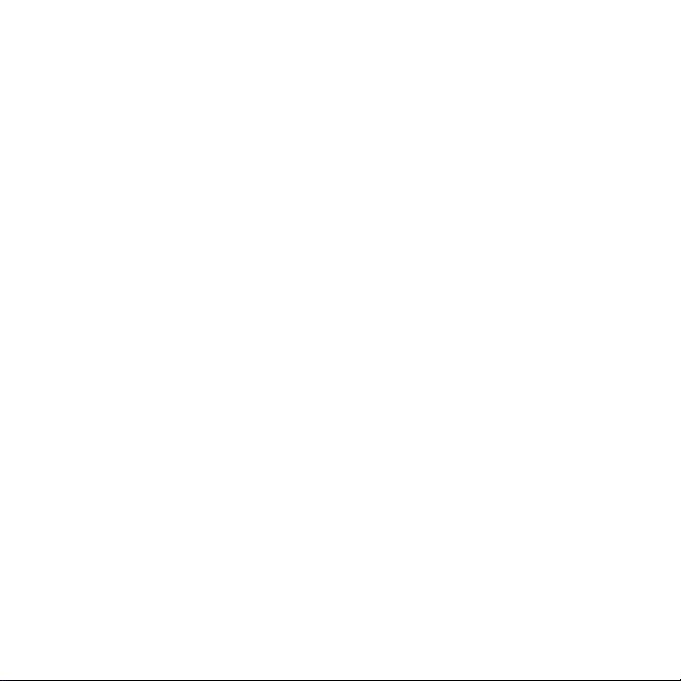
Руководство пользователя
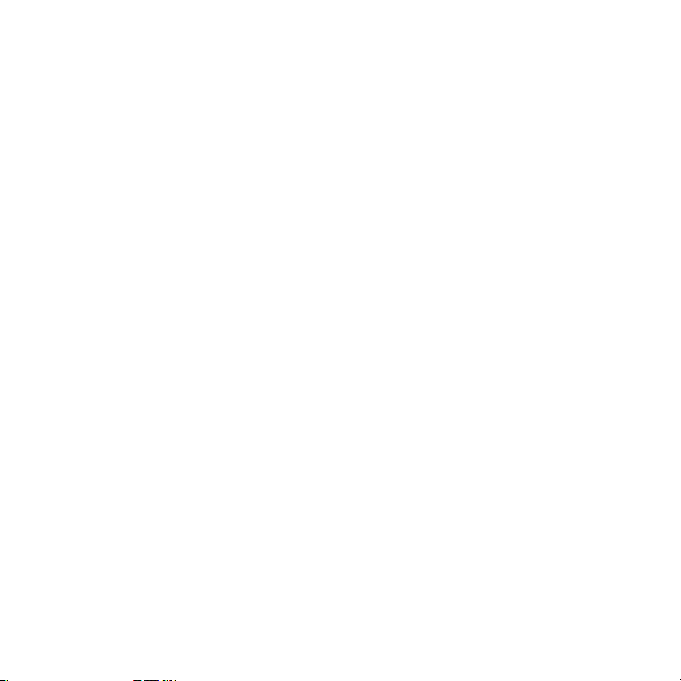
ВВЕДЕНИЕ
Предисловие
Теперь, когда Вы приобрели прибор Forerunner 201, занятия бегом будут
приносить Вам еще большее удовольствие! Закрепите устройство на
запястье, и оно будет выполнять за Вас всю работу, кроме самого бега,
конечно. Компактный, легкий и водонепроницаемый GPS-датчик рассчитает во время Вашей тренировки точные значения темпа и скорости, пройденного расстояния и времени. Но и это еще не все. Электронная карта
покажет Ваши передвижения, а режим “Виртуальный партнер” поможет
правильно организовать тренировки. Собираясь на пробежку, не забудьте
захватить с собой Ваш Forerunner 201.
Чтобы использовать все возможности Вашего нового прибора, внимательно прочтите это руководство пользователя и краткую инструкцию. Это
поможет Вам изучить все функции устройства.
Регистрация прибора
Зарегистрируйтесь, не откладывая, в режиме on-line, чтобы мы могли оказать Вам лучшую техническую поддержку!
Подключитесь к нашему сайту (www.garmin.com). На странице “Home ” найдите выход на регистрацию продукции (“Product Registration”). Серийный
номер указан на задней стороне Вашего устройства.
2
Forerunner 201 GPS Руководство пользователя
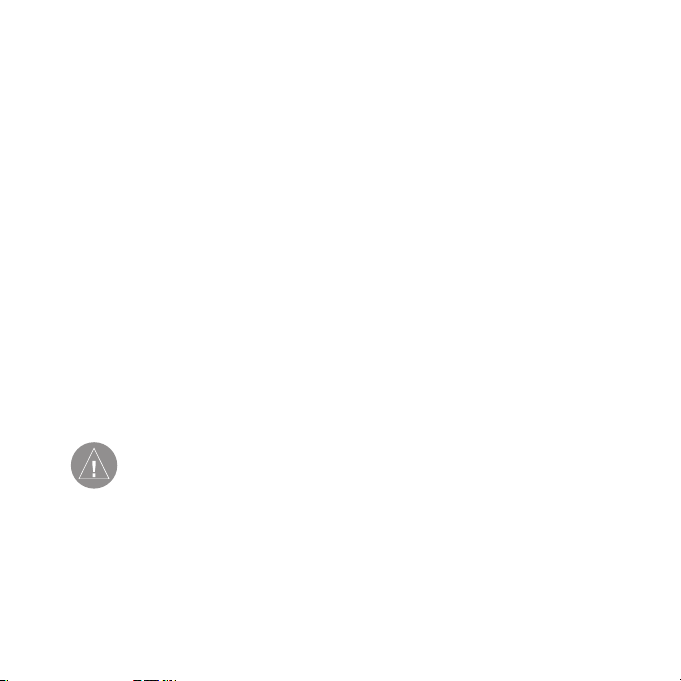
Благодарим Вас за выбор модели Garmin Forerunner 201. Если у Вас
появятся какие-либо вопросы или замечания по использованию этого
прибора, Вы можете посетить наш сайт или позвонить в отдел обслуживания клиентов компании Garmin по телефону 1-800-800-1020 (с 8:00 до 17:00
CST по рабочим дням).
Серийный номер
Запишите в эти клеточки серийный номер (8-значное число, написанное на
задней стороне прибора под ремешком). Он понадобится Вам при розыске
потерянного устройства, а также при отправке прибора в ремонт. Не
забудьте сохранить товарный чек, который Вы получили при покупке оборудования. Вы можете прикрепить копию этого чека к данному руководству
пользователя.
Внимание!
При установке
прошивки с сайта
garmin.com русский
язык в приборе
утрачивается.
Forerunner 201 GPS Руководство пользователя
Если карта региона или области записана
и разлочена (привязана к внутреннему
номеру) на SD-карту, то никакие другие
карты на эту SD-карту добавлять нельзя
или каким-либо другим способом менять
на ней файлы из папки Garmin.
Внимание!
3
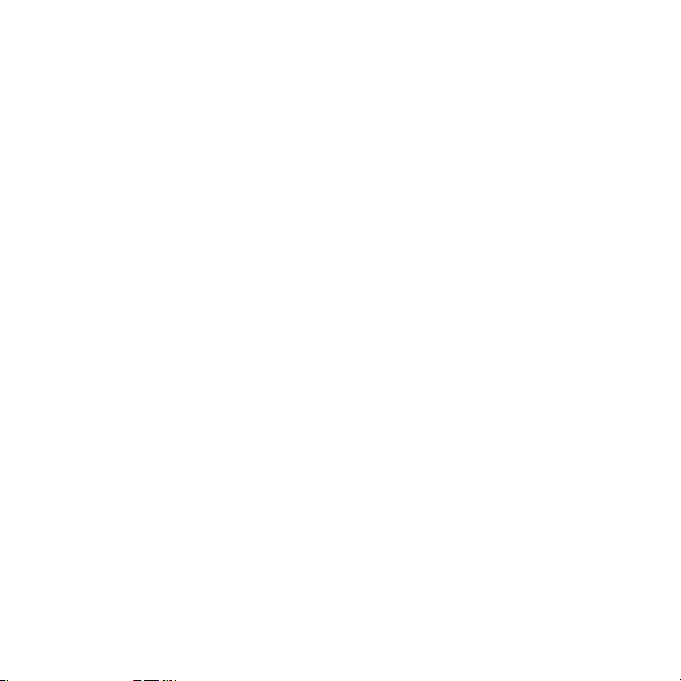
Содержание
2
Регистрация прибора 2
Содержание 4
Технический уход 6
Общий вид прибора 7
Фиксирующий ремешок 9
Зарядка аккумуляторной батареи 10
Начало работы 12
Что такое GPS? 12
Включение прибора Forerunner 201 13
Основные страницы 15
Страница таймера 15
Использование страницы таймера 15
Страницы данных 16
Страница меню 18
Использование страницы меню 18
Архив за день 20
Архив за неделю 21
Общий архив 23
Автоматическая пауза/ начало круга 24
4
Forerunner 201 GPS Руководство пользователя
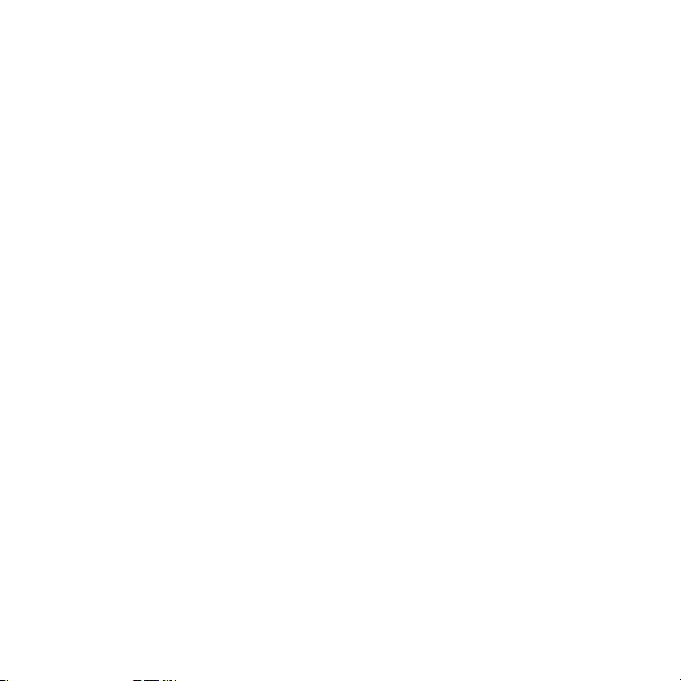
Виртуальный партнер 26
Предупреждение о темпе/ скорости 29
Предупреждение о времени/ пройденной дистанции 31
Включение/ отключение страницы карты 33
Отметка местоположения 34
Поиск местоположения 39
Возврат к начальной точке 42
Ориентация карты по северу/ по направлению движения 43
Настройка времени 44
Настройка единиц измерения 47
Настройка страницы пользователя 49
Настройка профиля 51
Настройка дисплея 51
Настройка системы 52
Восстановление заводских настроек 54
Информация о приборе Forerunner 54
Компьютерное программное обеспечение для прибора Forerunner 55
Технические характеристики 56
Forerunner 201 GPS Руководство пользователя
5
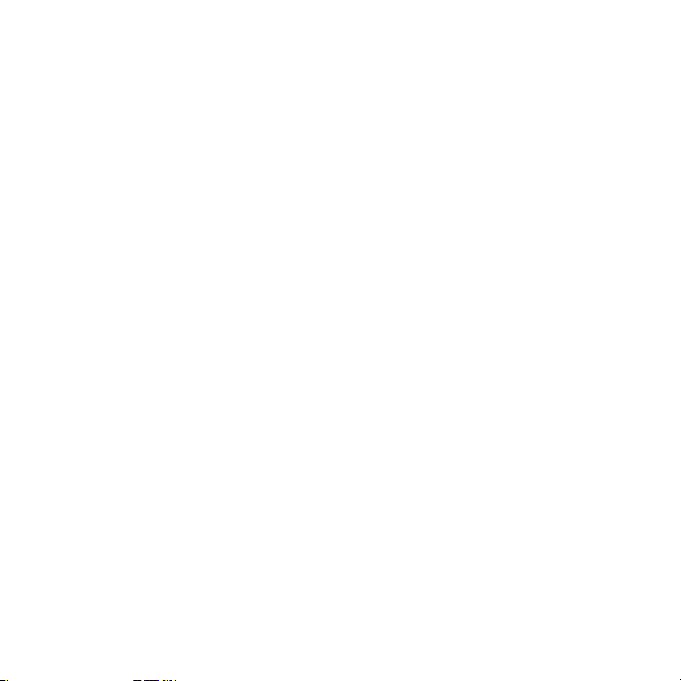
Технический уход
Чистка прибора Forerunner и фиксирующего ремешка
Устройство Forerunner изготовлено из высококачественных материалов,
и он оно не требует никакого специального ухода кроме чистки. Протрите
корпус прибора тканью, смоченной в несильном бытовом очистителе, и
затем вытрите его насухо. Не применяйте химические очистители и растворители, которые могут повредить пластмассовые компоненты. Ремешок следует стирать вручную в теплой или горячей воде, растворив в ней
несильный бытовой очиститель. Затем отожмите и просушите на воздухе.
Машинная стирка запрещена.
Хранение
Не следует хранить прибор Forerunner 201 в местах с повышенной температурой (например, в багажнике автомобиля), поскольку это может привести
к поломке устройства. Информация пользователя (местоположения,
траектории и показатели тренировок) при отключении внешнего источника
питания может храниться в памяти неограниченное время. Однако мы
советуем Вам создать резервные копии всех важных данных, записав их
вручную или загрузив нужную информацию в ПК. Владельцы Forerunner
201 могут получить бесплатное программное обеспечение. Инструкции
по загрузке программы “Forerunner Logbook” Вы можете найти на сайте:
http://www.garmin.com.
6
Forerunner 201 GPS Руководство пользователя
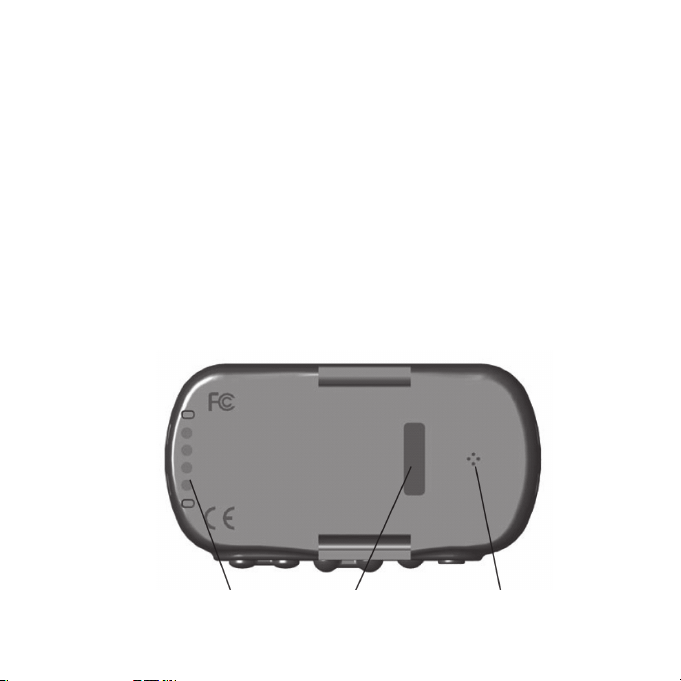
Водонепроницаемость
Прибор Forerunner 201 обеспечивает водонепроницаемость в соответствии
со стандартом IEC 529 IPX7. Он выдерживает погружение на глубину 1 метр в
течение 30 минут. Более продолжительное нахождение в воде может привести
к поломкам устройства. После пребывания в воде необходимо вытереть и
высушить прибор перед его использованием или зарядкой аккумулятора.
Если Вы столкнулись с проблемами, которые не могут быть решены с помощью
этого руководства пользователя, обращайтесь в отдел поддержки клиентов
компании Garmin по тел. 800-800-1020 (США) или 44-1794-519944 (Европа).
Общий вид прибора
Вид сзади (без ремешка)
Контакты для подачи
питания/данных.
Forerunner 201 GPS Руководство пользователя
Серийный номер Динамик
7

Рис.: . Вид спереди
Встроенная GPS-антенна
Кнопка
“питание/
подсветка”
8
Жидкокристаллический
дисплей (с подсветкой)
Кнопка
“сброс/
Кнопка
“режим”
круг”
Forerunner 201 GPS Руководство пользователя
Кнопка
“ввод/
старт/
стоп”
Кнопка
“вниз”
Кнопка
“вверх”
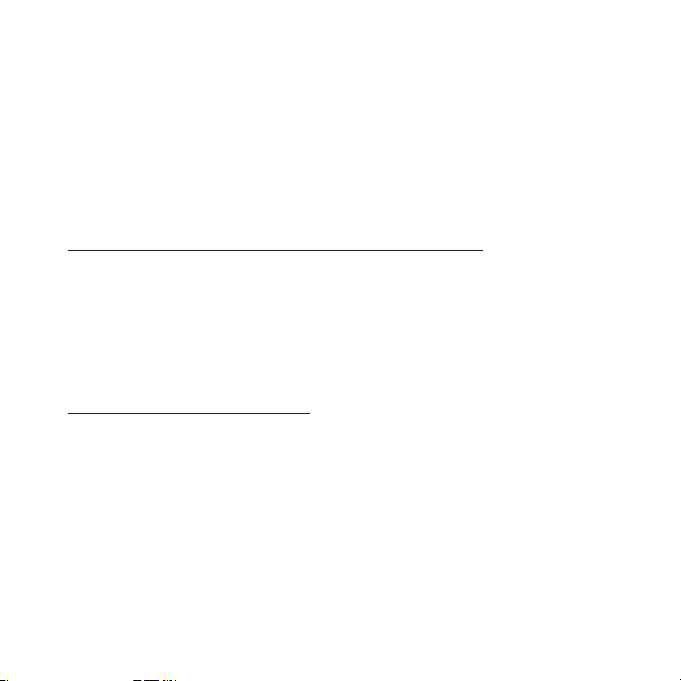
Фиксирующий ремешок
Прибор Forerunner обеспечивает удобное ношение на Вашем запястье. Для
достижения наилучших результатов мы советуем Вам носить Forerunner
как часы, чтобы передняя панель устройства была направлена вверх, к
небу. Если Вам не хватает длины ремешка, Вы можете его легко удлинить,
прикрепив к существующему ремешку дополнительный фрагмент.
Чтобы закрепить прибор Forerunner на Вашем запястье:
1. Расстегнув ремешок, положите Forerunner на запястье.
2. Пропустите конец ремешка в прорезь застежки.
3. Отрегулируйте длину ремешка и закрепите его с помощью липучки.
Не затягивайте ремешок слишком туго, иначе Вы можете нарушить
циркуляцию крови.
Для увеличения длины ремешка:
1. Пропустите конец основного ремешка через прорезь в застежке
дополнительного отрезка ремешка. При этом липучки на обоих
отрезках должны смотреть в одну и ту же сторону.
2. Расположите ремешок на запястье или руке.
3. Пропустите конец дополнительного отрезка ремешка через прорезь
в застежке основного ремешка.
4. Отрегулируйте длину и закрепите ремешок с помощью липучки. Не
затягивайте ремешок слишком туго, иначе Вы можете нарушить циркуляцию крови.
Forerunner 201 GPS Руководство пользователя
9

Чтобы снять прибор Forerunner с ремешка:
1. Чтобы не поцарапать корпус, поместите прибор Forerunner на ткань
или мягкую поверхность.
2. Взяв устройство Forerunner в одну руку, осторожно нажмите отверткой с маленьким плоским жалом на пружину оси и оттяните ее назад,
чтобы ремешок вышел за край корпуса.
3. Для обратной установки вставьте пружинную ось в ремешок и поместите один конец стержня в одно из отверстий.
4. Нажмите на пружинную ось и вставьте ее во второе отверстие.
Перед использованием прибора Forerunner убедитесь, что стержни
ремешка надежно закреплены в соответствующих отверстиях.
Зарядка аккумуляторной батареи
В качестве источника питания устройства Forerunner 201 используется
литиево-ионная аккумуляторная батарея. При полном заряде эта бата-
10
Forerunner 201 GPS Руководство пользователя
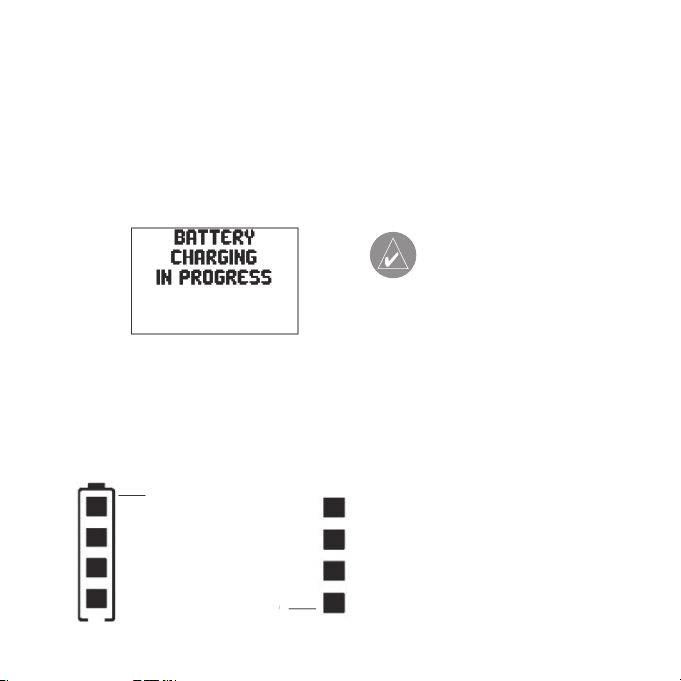
рея обеспечивает 15 часов работы прибора. Перед зарядкой аккумулятора обязательно вытрите насухо его контакты. Затем поместите прибор
в зарядное устройство, сначала вставив конец с четырьмя контактами
(см. рис. ниже). Подключите зарядное устройство к источнику питания.
Полное время зарядки составляет 1 – 3 часа. Перед использованием в
первый раз прибор должен заряжаться не менее 2 часов.
ПРИМЕЧАНИЕ: Если
устройство не использовалось в течение
длительного периода
времени (аккумуляторы
Когда прибор Forerunner 201 подключа-
ется к зарядному устройству и выключа-
ется, на экране появляется следующее
сообщение: “Battery Charging in Progress”
(идет зарядка аккумулятора).
Пиктограмма использования батареи
показывает приблизительную долю неиз-
расходованного заряда.
Четыре квадратика с
очертаниями батарейки
обозначают полностью
заряженный аккумуля-
тор. Один движущийся
квадратик появляется при
использовании внешнего
источника питания.
полностью разрядились),
то может пройти до 30
минут зарядки, прежде чем
прибор включится и/или
появится индикация процесса зарядки. Память, в
которой хранятся все Ваши
данные, является энергонезависимой. Срок службы
батарей без подзарядки
может сокращаться при
низких температурах или
при использовании старых
аккумуляторов.
Forerunner 201 GPS Руководство пользователя
11
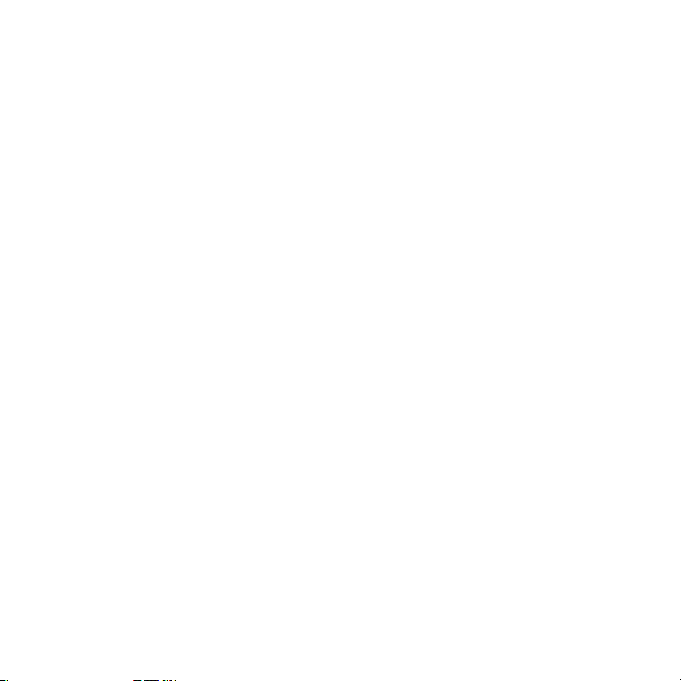
НАЧАЛО РАБОТЫ
Что такое GPS?
GPS (Global Positioning System – Глобальная Система Позиционирования)
представляет собой систему из 24 спутников, которые совершают вокруг
Земли два оборота в день по очень точным орбитам и передают людям
информацию. Для расчета Вашего местоположения и скорости устройство Forerunner должно постоянно “видеть” не менее трех спутников GPS. В
некоторых случаях для определения координат необходимы дополнительные
спутники. Если какие-либо препятствия временно загораживают некоторые
из видимых спутников, то приемник может переключиться на использование
альтернативного спутника, чтобы не прекращать расчет местоположения.
Поскольку прибор Forerunner определяет навигационные данные на основе
спутниковых сигналов, приемник должен постоянно иметь беспрепятственный обзор неба. Можно сказать, что возможность и скорость определения
Вашего местоположения зависит от того, какой обзор неба обеспечен
приемнику GPS. Сигналы, передаваемые спутниками GPS, являются сравнительно слабыми, и они не могут проходить сквозь горы, здания, людей
или металл. Всегда помните об этом и старайтесь обеспечивать устройству
беспрепятственный обзор неба.
Перед использованием устройства Вы должны дать GPS-приемнику
возможность определить свое местоположение (т.е., провести инициализацию). Как правило, после окончания инициализации устройство рассчитает
Ваши координаты в течение нескольких минут.
12
Forerunner 201 GPS Руководство пользователя
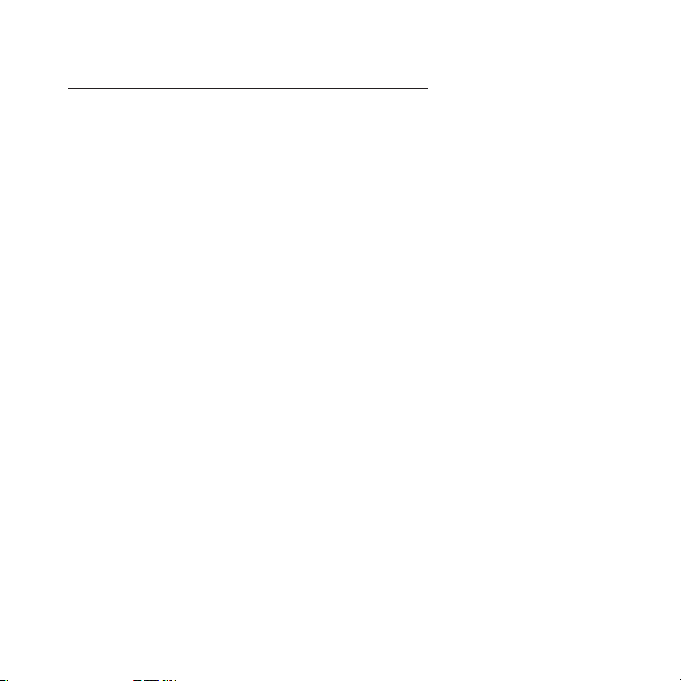
Инициализация требуется в следующих случаях:
• Перед первым использованием нового прибора Forerunner (после
того, как он поступает с завода);
• После перемещения приемника на расстояние более 500 миль отно-
сительно места последнего использования (при выключенном питании).
Более подробную информацию о GPS Вы можете найти на сайте компании
Garmin: www.garmin.com.
Включение прибора Forerunner 201
После полной зарядки аккумуляторов устройство Forerunner готово
к использованию. При первом включении прибора поиск спутников и
расчет местоположения занимает некоторое время. Во время запуска
устройства на экране появляется индикатор мощности сигнала GPS. По
мере того, как прибор будет получать сигналы от большего числа спутников, черная полоска индикатора начнет перемещаться вправо. После
обнаружения всех необходимых спутников окно с индикатором мощности сигнала GPS исчезнет с экрана. Мы рекомендуем Вам не начинать
работу с прибором Forerunner до тех пор, пока устройство не найдет
все спутники и не рассчитает Ваше местоположение. Под индикатором
мощности сигнала GPS показано, на сколько часов работы хватит заряда
аккумулятора. Инструкции по зарядке прибора Forerunner 201 приведены на стр. x.
Forerunner 201 GPS Руководство пользователя
13
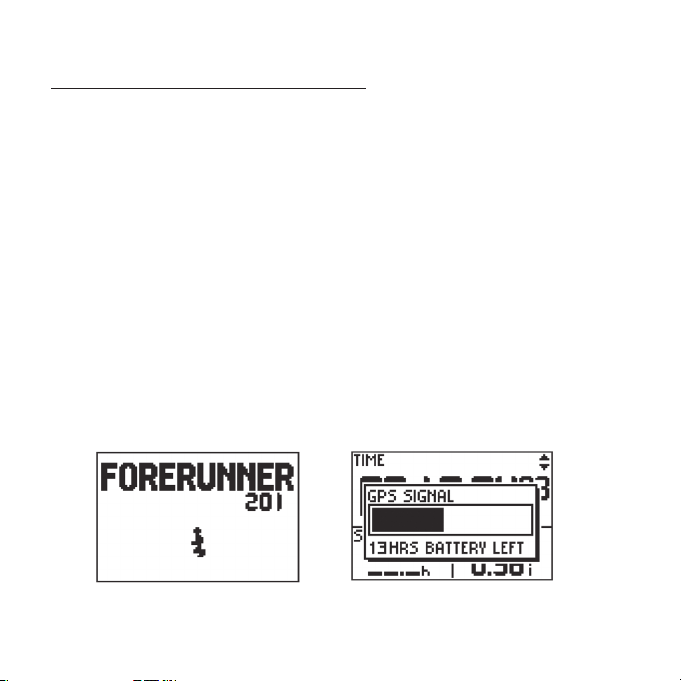
Для включения устройства Forerunner 201:
1. Нажмите кнопку POWER и удерживайте ее в нажатом положении до
тех пор, пока с экрана не исчезнет страница-приветствие.
2. После исчезновения страницы-приветствия на экране появится страница таймера с индикатором мощности сигнала GPS. Пока прибор
Forerunner определяет Ваше местоположение, пиктограмма в виде
тарелки антенны, расположенная в левой части экрана, будет мигать.
3. При первом использовании устройства Вы должны вынести
Forerunner на площадку с беспрепятственным обзором неба на
15-30 минут. В последующие разы поиск спутников займет всего
пару минут.
4. Когда приемник получит достаточное количество спутниковых
сигналов для расчета местоположения, пиктограмма в виде тарелки
антенны прекратит мигать, и окно с индикатором мощности сигнала
GPS исчезнет с экрана.
Страница-приветствие Индикатор мощности сигнала GPS
14
Forerunner 201 GPS Руководство пользователя
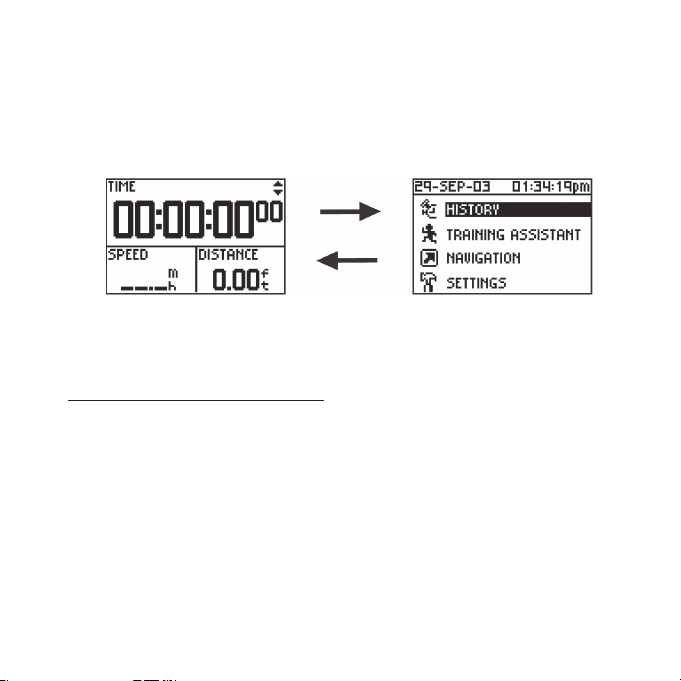
Основные страницы
Вся информация, необходимая для работы с прибором Forerunner 201,
находится на двух основных страницах (экранах): странице таймера и странице меню. Для выбора нужной страницы нажмите на кнопку MODE.
Страница таймера Страница меню
Использование страницы таймера
1. Находясь на странице таймера, нажмите кнопку START/STOP для
запуска секундомера и начала отсчета пройденного расстояния.
2. Для остановки секундомера и отсчета пройденного расстояния снова
нажмите кнопку START/STOP.
3. Для отметки пройденного круга нажмите кнопку LAP.
4. После остановки таймера Вы можете обнулить все рабочие показа-
ния. Для этого нажмите кнопку RESET и удерживайте ее в нажатом
положении в течение 3 секунд. Устройство автоматически сохраняет
все показатели тренировок.
Forerunner 201 GPS Руководство пользователя
15
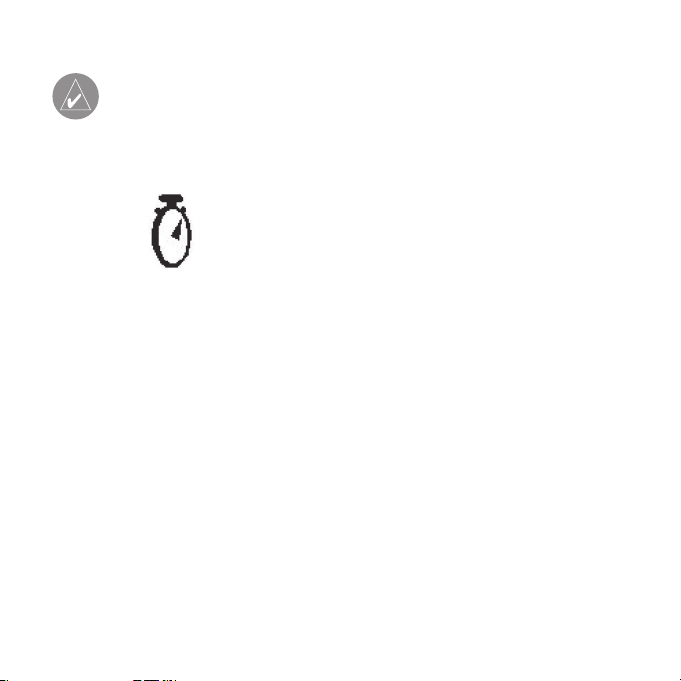
ПРИМЕЧАНИЕ: При ручной остановке и перезапуске таймера
автоматически начинается новый круг. Также Вы можете настроить
прибор Forerunner на автоматическое начало круга и/или паузу при
прохождении определенного расстояния и/или при определенной
скорости (см. стр. 9 – 10).
Индикатор включенного секундомера
Страницы данных
Во время тренировки Вы можете вызвать на экран 3 страницы данных,
доступ к которым осуществляется с помощью кнопок UP/DOWN. Ниже
перечислим названия этих страниц и содержащиеся на них поля данных:
• Страница таймера – время/темп (скорость)/расстояние.
• Страница текущего круга – темп (скорость) прохождения круга/ время
прохождения круга/ длина круга.
• Страница пользователя – данные пользователя 1/ данные пользова-
теля 2/ данные пользователя 3.
Инструкция по выбору полей пользователя приведена на стр. 25 (пункт
«Настройка страницы пользователя»). При активизации функции “Auto
Pause” (автоматическая пауза) появляется четвертая страница со следующими полями: время отдыха/ расстояние, пройденное в режиме отдыха/
16
Forerunner 201 GPS Руководство пользователя
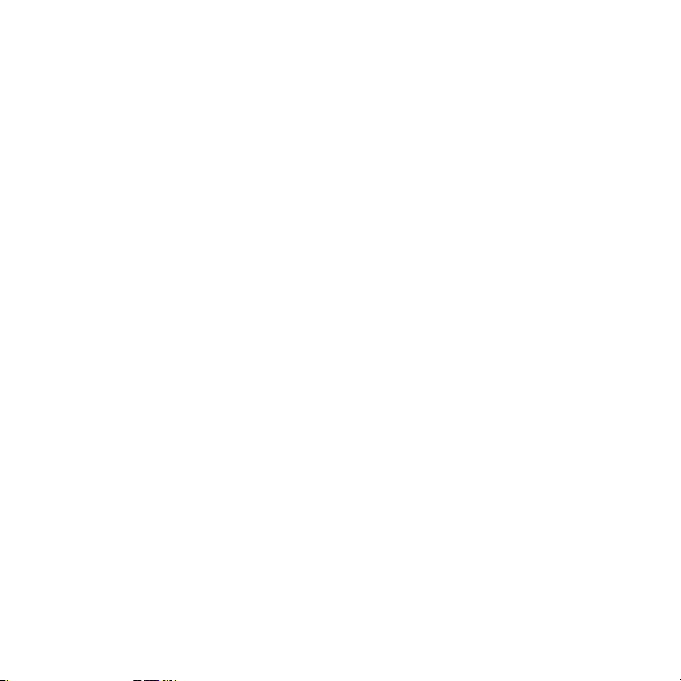
общее расстояние (см. стр. 9). Также в этом режиме может быть использован таймер (секундомер). Благодаря комбинации GPS и таймера, Вы
можете начать забег из любой точки, а прибор Forerunner 201 рассчитает
Вашу скорость, пройденное расстояние и время.
Функции кнопок при использовании страницы таймера
• Нажмите для перехода к следующей основной странице.
• Нажмите и удерживайте в нажатом положении для замены поля “Pace”
(темп) на поле “Speed” (скорость) (или наоборот).
• При включенном секундомере нажмите эту кнопку для отметки круга;
• При остановленном секундомере нажмите эту кнопку и удерживайте ее в
нажатом положении в течение 3 секунд для обнуления полей данных.
• Нажмите для запуска или остановки секундомера.
• Нажмите для прокрутки следующих экранов данных: время/ темп (скорость)/
расстояние; – темп (скорость) прохождения круга/ время прохождения круга/
длина круга; данные пользователя 1/ данные пользователя 2/ данные поль-
Forerunner 201 GPS Руководство пользователя
17
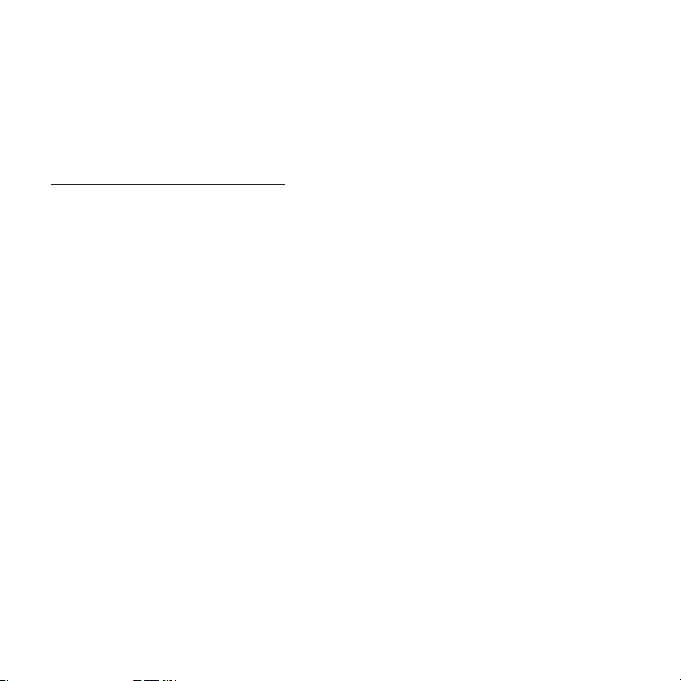
зователя 3; время отдыха/ расстояние, пройденное в режиме отдыха/ общее
расстояние (при активизации функции автоматической паузы).
СТРАНИЦА МЕНЮ
Использование страницы меню
С помощью кнопок ENTER, UP/DOWN и MODE Вы можете быстро и эффективно перемещаться по страницам меню устройства Forerunner 201. На
схеме, приведенной ниже, показаны все имеющиеся опции меню. Более
подробную информацию о каждой из этих опций Вы можете найти на странице, номер которой указан в скобках рядом с названием соответствующей
опции.
Архив (6–8)
Архив за день (6)
Архив за неделю (7)
Общий архив (8)
Удаление данных архива (8)
Помощь в тренировке (9–14)
Автоматическая пауза/ автоматическое начало круга (9)
Виртуальный партнер (10–11)
Предупреждение о темпе (скорости) (12–13)
Предупреждение об истекшем времени/пройденной дистанции (14)
18
Forerunner 201 GPS Руководство пользователя

Навигация (15–22)
Включение/отключение страницы карты (15)
Отметка местоположения (16–18)
Поиск местоположения (18–20)
Возврат к начальной точке (21)
Ориентация карты по северу/ по направлению движения (21–22)
Настройки (22–28)
Настройка времени (22–23)
Настройка единиц измерения (24–25)
Настройка страницы пользователя (25–26)
Настройка профиля (26)
Настройка дисплея (27)
Настройка системы (28)
Восстановление настроек (29)
Информация о приборе Forerunner (29)
Архив
Опция «Архив» (History) позволяет Вам вести журнал регистрации с результатами Ваших тренировок. Опция «Общий архив» (History Totals) содержит
общие показатели, разбитые по неделям (опция “By Week”) и по дням
(опция “By Day”). Меню архива “History” позволяет Вам выбрать тип информации, с которого Вы хотите начать просмотр. Вы можете просмотреть
Forerunner 201 GPS Руководство пользователя
19

«Архив за день», «Архив за неделю» или «Общий архив», а также удалить из
памяти все данные о Ваших тренировках.
Архив за день
При выборе опции «Архив за день» (“By Day”) Вы увидите информацию о
тренировках, разбитую по дням. В верхней части экрана показан список с
датами, временем тренировок и количеством пройденных кругов. Выделив
какую-либо дату, Вы получите в нижней части экрана более подробные
показатели для выбранного дня: общее время тренировки, пройденное
расстояние, средний темп и общее число израсходованных калорий.
Для выбора нужной даты:
1. Выделив на странице меню опцию “HISTORY” (архив), нажмите кнопку
ENTER.
2. Выделите опцию “BY DAY” (архив за день) и нажмите кнопку ENTER.
3. С помощью кнопки UP или DOWN выделите дату, которая Вас интересует. Если в этот день было пройдено 2 или более кругов, нажмите
кнопку ENTER для просмотра показателей по отдельным кругам.
Когда Вы выделяете отдельную дату/ круг, в нижней части экрана
появляются общие показатели для этого дня/круга, включая время,
расстояние, темп и общие количество калорий.
4. Для вызова на экран меню опций выделите любую дату с одним
кругом или отдельный круг и нажмите кнопку ENTER.
20
Forerunner 201 GPS Руководство пользователя
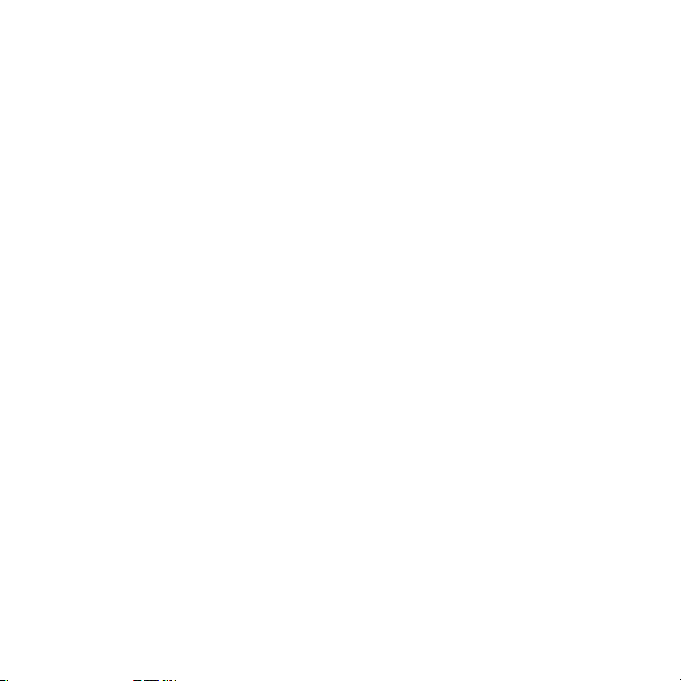
5. Если Вы хотите просмотреть место Вашей тренировки на карте,
выберите опцию “VIEW ON MAP”. Для удаления данных этой тренировки выберите опцию “DELETE LAP/ENTIRE RUN”.
Функции кнопок при использовании страницы меню
• Нажмите и отпустите эту кнопку для включения и отключения подсветки.
• Нажмите для перехода к следующей основной странице;
• Нажмите для отмены последнего действия.
• Нажмите для подтверждения ввода данных или выбора позиции меню.
• Нажмите для выделения опций меню.
Архив за неделю
При выборе опции «Архив за неделю» (“By Week”) Вы увидите информацию о тренировках, разбитую по неделям. В верхней части экрана
показаны недели, на которые приходились Ваши тренировки. Выделив
какую-либо неделю, Вы получите в нижней части экрана показатели для
Forerunner 201 GPS Руководство пользователя
21

выбранных семи дней: общее время тренировки, общее пройденное
расстояние, среднюю скорость и общее число израсходованных калорий.
После выбора интересующей Вас недели прибор Forerunner 201 разобьет
эту неделю по дням.
Для выбора нужной недели:
1. Выделив на странице меню опцию “HISTORY” (архив), нажмите кнопку
ENTER.
2. Выделите опцию “BY WEEK” (архив за неделю) и нажмите кнопку
ENTER.
3. С помощью кнопки UP или DOWN выделите неделю, которая Вас
интересует.
4. Затем нажмите кнопку ENTER для просмотра дней этой недели.
5. С помощью кнопки UP или DOWN выделите день, показатели которого Вы хотите просмотреть.
6. После этого нажмите кнопку ENTER для просмотра кругов.
7. Выделите интересующий Вас круг и нажмите кнопку ENTER для
просмотра меню опций.
8. Если Вы хотите просмотреть круг на карте, выделите опцию “VIEW
ON MAP”. Для удаления данных этого круга выделите опцию “DELETE
LAP”. Чтобы удалить из памяти устройства показатели всего забега,
выделите опцию “DELETE ENTIRE RUN”. Затем нажмите кнопку
ENTER.
22
Forerunner 201 GPS Руководство пользователя

Общий архив
С помощью опции «Общий архив» (“Totals”) Вы можете просмотреть общие
показатели Ваших тренировок.
Для просмотра общих показателей тренировок:
1. Выделив на странице меню опцию “HISTORY” (архив), нажмите кнопку
ENTER.
2. Выделите опцию “HISTORY TOTALS” (общий архив) и нажмите кнопку
ENTER.
Удаление данных архива
С помощью опции “Delete” Вы можете частично или полностью удалить
информацию о тренировках. В подменю удаления имеются следующие
опции: “Older than 1 month” (удалить данные старее 1 месяца), “Older than
3 month” (удалить данные старее 3 месяцев), “Older than 1 year” (удалить
данные старее 1 года) и “Delete All” (удалить все данные). После выбора
одной из опций на экране появится окно с сообщением, в котором Вас
спросят, действительно ли Вы хотите удалить данные.
Для удаления информации о тренировке:
1. Выделив на странице меню опцию “HISTORY”, нажмите кнопку ENTER.
2. Выделите опцию “DELETE” (удаление данных архива) и нажмите
кнопку ENTER.
Forerunner 201 GPS Руководство пользователя
23

3. С помощью кнопки DOWN или UP выделите период тренировок, который Вы хотите удалить.
4. Затем нажмите кнопку ENTER. На экране появится сообщение “DO
YOU REALLY WANT TO DELETE THESE LAPS?” (Вы действительно
хотите удалить данные об этих кругах). Если Вы решили стереть
информацию, выделите опцию “YES” и нажмите кнопку ENTER. Если
же Вы хотите отменить удаление, выделите ответ “NO” и нажмите
кнопку ENTER.
ПОмОщь В ТРЕНИРОВкЕ
Опция «Помощь в тренировке» (“Training Assistance”) поможет Вам получить
максимальную пользу от Ваших занятий. Эта опция позволяет Вам задавать
(или использовать) функции автоматической паузы и автоматического
начала круга, а также использовать виртуального партнера и предупреждения о темпе/ скорости и времени/ пройденном расстоянии.
Автоматическая пауза/ автоматическое начало круга
Прибор Forerunner 201 может автоматически включать паузу во время Ваших
тренировок. При использовании этой функции пауза наступает, когда Ваш
темп падает ниже заданной настройки. Во время паузы на экране мигает
индикатор остановки секундомера. Функция автоматического начала круга
будет полезна, если Вы хотите, чтобы прибор Forerunner 201 вел автома-
24
Forerunner 201 GPS Руководство пользователя

тический подсчет пройденных Вами кругов. В этом случае Вам не нужно
нажимать на кнопку LAP каждый раз при прохождении заданной длины круга.
Для настройки режима автоматической паузы:
1. Выделив на странице меню опцию “TRAINING ASSISTANT” (помощь в
тренировке), нажмите кнопку ENTER.
2. Выделите опцию “AUTO PAUSE/LAP” (автоматическая пауза/ начало
круга) и нажмите кнопку ENTER.
3. Выделите опцию “ON/OFF”, расположенную рядом со строкой “AUTO
TIMER PAUSE:” (автоматическая пауза секундомера). Затем нажмите
кнопку ENTER для включения (“ON”) или отключения (“OFF”) режима
автоматической паузы.
4. Выделите поле, расположенное справа от строки “PAUSE WHEN:”
(включать паузу при следующих условиях). Нажмите кнопку ENTER
для вызова меню. Опции, отличные от позиции “CUSTOM”, основаны
на настройках профиля “SET PROFILE” (см. стр. 26).
5. С помощью кнопки UP или DOWN выделите опцию “JOGGING” (бег
трусцой), “WALKING” (ходьба), “STOPPED” (остановка) или “CUSTOM”
(настройка пользователя). Затем нажмите кнопку ENTER.
Для настройки режима автоматического начала круга:
1. Выделив на странице меню опцию “TRAINING ASSISTANT” (помощь в
тренировке), нажмите кнопку ENTER.
Forerunner 201 GPS Руководство пользователя
25

2. Выделите опцию “AUTO PAUSE/LAP” (автоматическая пауза/ начало
круга) и нажмите кнопку ENTER.
3. Выделите опцию “ON/OFF”, расположенную рядом со строкой “AUTO
LAP TRIGGER” (автоматическое начало нового круга). Затем нажмите
кнопку ENTER для включения (“ON”) или отключения (“OFF”) режима
автоматического начала круга.
4. Выделите опцию “DISTANCE” (длина), расположенную рядом со
строкой “LAP DISTANCE” (длина круга). Нажмите кнопку ENTER для
вызова меню опций.
5. С помощью кнопки UP или DOWN выделите опцию “1/2 MARATHON”
(1/2 марафона), “10 MILE” (10 миль), “10K” (10 км), “5 MILE” (5 миль),
“5K” (5 км), “1 MILE” (1 миля) или “CUSTOM” (настройка пользователя). Затем нажмите кнопку ENTER.
Виртуальный партнер
С помощью этой уникальной функции Вы можете задать характеристики
для Вашего виртуального партнера, который поможет Вам добиться
в тренировке желаемых результатов. На этой странице можно задать
настройку “Distance & Time” (расстояние и время), “Time & Pace (Speed)”
(время и темп (скорость)) или “Distance & Pace(Speed)” (расстояние
и темп (скорость)). После ввода этих настроек устройство перейдет в
режим виртуального партнера. В верхней части экрана будут представлены показатели виртуального партнера, а в нижней части экрана – Ваши
26
Forerunner 201 GPS Руководство пользователя

данные. С нажатием кнопки START запускается тренировка, и Ваш партнер
начинает бег. В самом низу экрана появляется окно с информацией о том,
как далеко от Вас находится виртуальный партнер. Он всегда выполняет
поставленную Вами цель тренировки. Ваша задача – не отставать от него.
Для просмотра остальных данных (оставшееся расстояние и время в пути)
используйте кнопку DOWN или UP. Для остановки секундомера после
окончания тренировки нажмите кнопку STOP. Также Вы можете выбрать в
меню “TRAINING ASSISTANT” (помощь в тренировке) опцию “END PARTNER
RUN” (отключение режима виртуального партнера) и просмотреть страницу
общих показателей.
Для ввода настроек расстояния и времени:
1. Выделив на странице меню опцию “TRAINING ASSISTANT” (помощь в
тренировке), нажмите кнопку ENTER.
2. Выделите опцию “VIRTUAL PARTNER” (виртуальный партнер) и
нажмите кнопку ENTER.
3. Выделите опцию “SET DISTANCE & TIME” (настройка расстояния и
времени) и нажмите кнопку ENTER.
4. Выделив поле “DISTANCE” (расстояние), нажмите кнопку ENTER.
5. С помощью кнопки DOWN или UP выберите длину дистанции для
Вашей тренировки и нажмите кнопку ENTER. Если Вы хотите ввести
свое значение, выберите опцию “CUSTOM” (настройка пользователя).
6. Нажав кнопку DOWN, выделите поле “TIME” и нажмите кнопку ENTER.
Forerunner 201 GPS Руководство пользователя
27

7. С помощью кнопки DOWN или UP выберите общее время тренировки
и нажмите кнопку ENTER. Если Вы хотите ввести свое значение,
выберите опцию “CUSTOM” (настройка пользователя).
8. Затем выделите поле “DONE” и нажмите кнопку ENTER.
9. Когда Вы будете готовы начать тренировку, нажмите кнопку START.
Для ввода настроек времени и темпа/скорости:
1. Выделив на странице меню опцию “TRAINING ASSISTANT” (помощь в
тренировке), нажмите кнопку ENTER.
2. Выделите опцию “VIRTUAL PARTNER” (виртуальный партнер) и
нажмите кнопку ENTER.
3. Выделите опцию “SET TIME & PACE(SPEED)” (настройка времени и
темпа (скорости)) и нажмите кнопку ENTER.
4. Выделив поле “TIME” (время), нажмите кнопку ENTER.
5. С помощью кнопки DOWN или UP выберите общее время Вашей
тренировки и нажмите кнопку ENTER. Если Вы хотите ввести свое
значение, выберите опцию “CUSTOM” (настройка пользователя).
6. Нажав кнопку DOWN, выделите поле “PACE(SPEED)” (темп (скорость))
и нажмите кнопку ENTER.
7. С помощью кнопки DOWN или UP выберите темп (скорость) Вашей
тренировки и нажмите кнопку ENTER. Если Вы хотите ввести свое
значение, выберите опцию “CUSTOM” (настройка пользователя).
8. Затем выделите поле “DONE” и нажмите кнопку ENTER.
9. Когда Вы будете готовы начать тренировку, нажмите кнопку START.
28
Forerunner 201 GPS Руководство пользователя

Для ввода настроек расстояния и темпа/скорости:
1. Выделив на странице меню опцию “TRAINING ASSISTANT” (помощь в
тренировке), нажмите кнопку ENTER.
2. Выделите опцию “VIRTUAL PARTNER” (виртуальный партнер) и
нажмите кнопку ENTER.
3. Выделите опцию “SET DISTANCE & PACE(SPEED)” (настройка рассто-
яния и темпа (скорости)) и нажмите кнопку ENTER.
4. Выделив поле “DISTANCE” (расстояние), нажмите кнопку ENTER.
5. С помощью кнопки DOWN или UP выберите длину дистанции для
Вашей тренировки и нажмите кнопку ENTER. Если Вы хотите ввести
свое значение, выберите опцию “CUSTOM” (настройка пользователя).
6. Нажав кнопку DOWN, выделите поле “PACE(SPEED)” (темп (скорость))
и нажмите кнопку ENTER.
7. С помощью кнопки DOWN или UP выберите темп (скорость) Вашей
тренировки и нажмите кнопку ENTER. Если Вы хотите ввести свое
значение, выберите опцию “CUSTOM” (настройка пользователя).
8. Затем выделите поле “DONE” и нажмите кнопку ENTER.
9. Когда Вы будете готовы начать тренировку, нажмите кнопку START.
Предупреждение о темпе/скорости
С помощью этой функции прибор предупредит Вас, когда Вы достигнете
максимального или минимального темпа/скорости. Если во время тренировки устройство зафиксирует заданное значение скорости, Вы услышите
звуковой сигнал.
Forerunner 201 GPS Руководство пользователя
29

Для настройки предупреждения о быстром темпе/скорости:
1. Выделив на странице меню опцию “TRAINING ASSISTANT” (помощь в
тренировке), нажмите кнопку ENTER.
2. Выделите опцию “PACE (SPEED) ALERT” (предупреждение о темпе
(скорости)) и нажмите кнопку ENTER.
3. Затем выделите строку “FAST PACE (SPEED) ALERT” (предупреждение о быстром темпе (скорости)) и нажмите кнопку ENTER. С
помощью кнопки DOWN или UP выберите опцию “ON” (включить
предупреждение) или “OFF” (отключить предупреждение). Нажмите
кнопку ENTER.
4. Нажав кнопку DOWN, выделите поле “ALERT AT:” (выдавать предупреждение при следующих параметрах) и нажмите кнопку ENTER.
5. Выберите одну из опций: “SPRINT” (спринт), “RUN” (бег), “JOG” (бег
трусцой), “SPEED WALK” (спортивная ходьба), “WALK” (ходьба) или
“CUSTOM” (настройка пользователя). Затем нажмите кнопку ENTER.
6. Для возврата на страницу «Помощь в тренировке» нажмите кнопку
MODE.
Для настройки предупреждения о медленном темпе/скорости:
1. Выделив на странице меню опцию “TRAINING ASSISTANT” (помощь в
тренировке), нажмите кнопку ENTER.
2. Выделите опцию “PACE (SPEED) ALERT” (предупреждение о темпе
(скорости)) и нажмите кнопку ENTER.
30
Forerunner 201 GPS Руководство пользователя

3. Нажав кнопку DOWN или UP, выделите строку “SLOW PACE (SPEED)
ALERT” (предупреждение о медленном темпе (скорости)) и нажмите
кнопку ENTER. С помощью кнопки DOWN или UP выберите опцию
“ON” (включить предупреждение) или “OFF” (отключить предупреждение). Нажмите кнопку ENTER.
4. Нажав кнопку DOWN, выделите поле “ALERT AT:” (выдавать предуп-
реждение при следующих параметрах) и нажмите кнопку ENTER.
5. Выберите одну из опций: “SPRINT” (спринт), “RUN” (бег), “JOG” (бег
трусцой), “SPEED WALK” (спортивная ходьба), “WALK” (ходьба) или
“CUSTOM” (настройка пользователя). Затем нажмите кнопку ENTER.
6. Для возврата на страницу «Помощь в тренировке» нажмите кнопку
MODE.
Предупреждение об истекшем времени/
пройденной дистанции
Вы можете настроить сигнализацию, которая будет срабатывать по истечении определенного времени или прохождении определенной дистанции.
Для настройки предупреждения об истекшем времени:
1. Выделив на странице меню опцию “TRAINING ASSISTANT” (помощь в
тренировке), нажмите кнопку ENTER.
2. Выделите опцию “TIME/DIST ALERT” (предупреждение о времени/
дистанции) и нажмите кнопку ENTER.
Forerunner 201 GPS Руководство пользователя
31

3. Выделив строку “TIME ALERT” (предупреждение об истекшем времени), нажмите кнопку ENTER. Затем выберите опцию “OFF” (отключить предупреждение), “ONCE” (одноразовое предупреждение) или
“REPEAT” (повторное предупреждение).
4. Если Вы включили функцию предупреждения, выделите поле “ALERT
AT:” (выдавать предупреждение при следующих параметрах) и
нажмите кнопку ENTER.
5. С помощью кнопки DOWN или UP выберите одну из опций: “2 HOURS” (2
часа), “1.5 HOURS” (1.5 часа), “1 HOUR” (1 час), “30 MINUTES” (30 минут),
или “CUSTOM” (настройка пользователя). Затем нажмите кнопку ENTER.
6. Для возврата на страницу «Помощь в тренировке» нажмите кнопку
MODE.
Для настройки предупреждения о пройденной дистанции:
1. Выделив на странице меню опцию “TRAINING ASSISTANT” (помощь в
тренировке), нажмите кнопку ENTER.
2. Выделите опцию “TIME/DIST ALERT” (предупреждение о времени/
дистанции) и нажмите кнопку ENTER.
3. С помощью кнопки DOWN или UP выделите строку “DISTANCE
ALERT” (предупреждение о пройденной дистанции) и нажмите
кнопку ENTER. Затем выберите опцию “OFF” (отключить предупреждение), “ONCE” (одноразовое предупреждение) или “REPEAT”
(повторное предупреждение).
32
Forerunner 201 GPS Руководство пользователя

4. Если Вы включили функцию предупреждения, выделите поле “ALERT
AT:” (выдавать предупреждение при следующих параметрах) и
нажмите кнопку ENTER.
5. С помощью кнопки DOWN или UP выберите одну из опций: “1/2
MARATHON” (1/2 марафона), “10 MILE” (10 миль), “10K” (10 км),
“5 MILE” (5 миль), “5K” (5 км), “1 MILE” (1 миля) или “CUSTOM”
(настройка пользователя). Затем нажмите кнопку ENTER.
6. Для возврата на страницу «Помощь в тренировке» нажмите кнопку MODE.
НАВИгАцИя
Меню навигации содержит дополнительные опции, которые могут Вам
пригодиться во время путешествий с прибором Forerunner 201. В данном
разделе рассказывается о том, как включить или отключить страницу
карты, отметить местоположение, найти местоположение, вернуться назад
к начальной точке, а также выбрать режим ориентации карты (по северу или
по направлению Вашего движения).
Включение/отключение страницы карты
Страница карты появится на экране прибора Forerunner 201 только после
того, как Вы включите ее с помощью меню. Сразу же после выбора соответствующей опции на экране появится страница карты, на которой будет
показано Ваше местоположение, место тренировки или отметки.
Forerunner 201 GPS Руководство пользователя
33

Ваше текущее местоположение обозначено на карте в виде схематичного человечка. Во время Вашего движения эта фигурка тоже «идет» и
оставляет за собой след (Вашу траекторию). Также на карте показаны
названия и символы местоположений. После включения страницы карты
она добавляется в последовательность основных страниц, и при нажатии кнопки MODE на экране будут появляться следующие страницы:
страница таймера, страница карты и страница меню. Если на экране не
поместилась вся Ваша траектория, Вы можете изменить масштаб карты
(от 20 футов до 120 миль). Нажимайте кнопку UP для просмотра большей
области и кнопку DOWN для просмотра меньшей области. Для быстрого
изменения масштаба нажмите соответствующую кнопку и удерживайте ее
в нажатом положении.
Для включения/выключения страницы карты:
1. Выделив на странице меню опцию “NAVIGATION” (навигация),
нажмите кнопку ENTER.
2. Выделите опцию “ADD MAP MODE” (включить режим карты) или
“REMOVE MAP MODE” (отключить режим карты) и нажмите кнопку
ENTER.
Отметка местоположения
С помощью опции “Mark Location” прибор Forerunner 201 может запоминать местоположения (в виде координат широта/ долгота), к которым Вы
34
Forerunner 201 GPS Руководство пользователя

хотите вернуться позднее. При этом устройство автоматически присваивает сохраненной точке трехзначный номер (начиная с 001). Вы можете
отметить и сохранить в памяти прибора до 100 точек. Устройство позволяет изменить символ, название, высоту и местоположение (широта/
долгота) отмеченной точки. Некоторые параметры (символ, название и
координаты) местоположения могут быть изменены в любое время после
записи точки в память.
Для изменения символа местоположения:
1. Выделив на странице меню опцию “NAVIGATION” (навигация),
нажмите кнопку ENTER.
2. Нажав кнопку DOWN, выделите опцию “MARK LOCATION” (отметка
местоположения). Затем нажмите кнопку ENTER. На экране появится
страница просмотра местоположения, на которой показан флажок с
символом и названием точки, а также координаты местоположения.
3. Нажав кнопку DOWN, выделите символ местоположения. После этого
нажмите кнопку ENTER.
4. Используя кнопку DOWN или UP, прокрутите имеющиеся символы.
Когда Вы увидите понравившийся Вам символ, нажмите кнопку
ENTER.
5. С помощью кнопки DOWN или UP выделите поле “OK” и нажмите
кнопку ENTER. Ваше местоположение с новым символом запишется
в память прибора.
Forerunner 201 GPS Руководство пользователя
35

Для изменения названия местоположения:
1. Выделив на странице меню опцию “NAVIGATION” (навигация),
нажмите кнопку ENTER.
2. Нажав кнопку DOWN, выделите опцию “MARK LOCATION” (отметка
местоположения). Затем нажмите кнопку ENTER. На экране появится
страница просмотра местоположения, на которой показан флажок с
символом и названием точки, а также координаты местоположения.
3. Нажав кнопку DOWN, выделите название местоположения. После
этого нажмите кнопку ENTER.
4. С помощью кнопки DOWN или UP переместите курсор к нужной букве
(кнопка UP перемещает курсор влево, а кнопка DOWN – вправо).
Остановитесь в том месте, куда Вы хотите внести изменение, и нажмите
кнопку ENTER. Используя кнопку DOWN или UP, прокрутите список
букв, цифр и символов. Выделите нужный знак и нажмите кнопку
ENTER. Теперь положение курсора изменится. Вы можете ввести новое
название местоположения длиной до 6 знаков. Продолжайте выполнять
описанные выше действия до тех пор, пока не измените все знаки.
5. С помощью кнопки DOWN или UP выделите поле “OK” и нажмите
кнопку ENTER. На экране появится страница местоположения с измененным названием.
6. С помощью кнопки DOWN или UP выделите поле “OK” и нажмите
кнопку ENTER. Ваше местоположение с новым названием запишется
в память прибора.
36
Forerunner 201 GPS Руководство пользователя

Для изменения высоты:
1. Выделив на странице меню опцию “NAVIGATION” (навигация),
нажмите кнопку ENTER.
2. Нажав кнопку DOWN, выделите опцию “MARK LOCATION” (отметка
местоположения). Затем нажмите кнопку ENTER. На экране появится страница просмотра местоположения, на которой показан
флажок с символом и названием точки, а также координаты местоположения.
3. Нажав кнопку DOWN, выделите поле “ELEV” (высота). После этого
нажмите кнопку ENTER.
4. С помощью кнопки DOWN или UP переместите курсор к нужной цифре
(кнопка UP перемещает курсор влево, а кнопка DOWN – вправо). Остановитесь в том месте, куда Вы хотите внести изменение, и нажмите
кнопку ENTER. Используя кнопку DOWN или UP, прокрутите список
опций. Выделите нужный знак и нажмите кнопку ENTER. Теперь положение курсора изменится. Продолжайте выполнять описанные выше
действия до тех пор, пока не измените все знаки.
5. С помощью кнопки DOWN или UP выделите поле “OK” и нажмите
кнопку ENTER. На экране появится страница местоположения с
новым значением высоты.
6. С помощью кнопки DOWN или UP выделите поле “OK” и нажмите
кнопку ENTER. Ваше местоположение с новым значением высоты
запишется в память прибора.
Forerunner 201 GPS Руководство пользователя
37

Для изменения координат местоположения (широта/долгота):
1. Выделив на странице меню опцию “NAVIGATION” (навигация),
нажмите кнопку ENTER.
2. Нажав кнопку DOWN, выделите опцию “MARK LOCATION” (отметка
местоположения). Затем нажмите кнопку ENTER. На экране появится
страница просмотра местоположения, на которой показан флажок с
символом и названием точки.
3. Нажав кнопку DOWN, выделите поле местоположения (широта/долгота). После этого нажмите кнопку ENTER.
4. С помощью кнопки DOWN или UP переместите курсор к нужной
цифре (кнопка UP перемещает курсор влево, а кнопка DOWN
– вправо). Остановитесь в том месте, куда Вы хотите внести изменение, и нажмите кнопку ENTER. Используя кнопку DOWN или UP,
прокрутите список опций. Выделите нужный знак и нажмите кнопку
ENTER. Теперь положение курсора изменится.
5. С помощью кнопки DOWN или UP выделите поле “OK” и нажмите
кнопку ENTER. На экране появится страница местоположения с
новыми координатами.
6. С помощью кнопки DOWN или UP выделите поле “OK” и нажмите
кнопку ENTER. Ваше местоположение с новыми значениями широты/
долготы запишется в память прибора.
38
Forerunner 201 GPS Руководство пользователя

Поиск местоположения
На странице «Поиск местоположения» (“Find Location”) расположен
алфавитный список всех Ваших отметок, который поможет Вам легко
найти нужную точку. После нахождения точки в списке Вы можете
просмотреть ее положение на карте или выполнить операцию “GOTO”.
С помощью этой операции Вы можете добраться из Вашего текущего
местоположения к сохраненной точке по прямолинейному маршруту,
созданному устройством Forerunner 201. При движении к выбранной
точке Вам, возможно, придется обходить различные препятствия.
На странице «Поиск местоположения» имеются следующие опции:
“LIST ALL” (список всех точек), “NEAREST” (список ближайших точек) и
“DELETE ALL” (удалить все точки).
Для поиска и выбора точки:
1. Выделив на странице меню опцию “NAVIGATION” (навигация),
нажмите кнопку ENTER.
2. Нажав кнопку DOWN, выделите опцию “FIND LOCATION” (поиск мес-
тоположения). Затем нажмите кнопку ENTER.
3. Выделив опцию “LIST ALL” (список всех точек), нажмите кнопку
ENTER. На экране появится перечень всех точек, начинающийся с
номеров (0-9) и переходящий к алфавитному списку.
4. С помощью кнопки DOWN или UP выделите поле, содержащее
нужную точку. Нажмите кнопку ENTER. Используя кнопку DOWN
Forerunner 201 GPS Руководство пользователя
39

или UP, выберите нужное местоположение. Затем нажмите кнопку
ENTER. На экране появится страница просмотра местоположения.
Для удаления точки:
1. Находясь на странице просмотра местоположения (“Review
Location”), выделите с помощью кнопки DOWN или UP команду
“DELETE” (удалить). Затем нажмите кнопку ENTER. На экране появится сообщение, в котором Вас спросят, действительно ли Вы хотите
удалить точку. Если Вы решили ее удалить, выделите поле “YES” с
помощью кнопки DOWN или UP и нажмите кнопку ENTER.
2. Если Вы передумали удалять точку, выделите поле “NO” и нажмите кнопку
ENTER. Окно с сообщением исчезнет с экрана, и это местоположение
останется в памяти. Также для выхода Вы можете нажать кнопку MODE.
Для просмотра ближайших точек:
1. Выделив на странице меню опцию “NAVIGATION” (навигация),
нажмите кнопку ENTER.
2. Нажав кнопку DOWN, выделите опцию “FIND LOCATION” (поиск местоположения). Затем нажмите кнопку ENTER.
3. Выделив опцию “NEAREST” (список ближайших точек), нажмите
кнопку ENTER.
4. На экране появится список, содержащий 9 ближайших точек с их
названиями и расстояниями от Вашего текущего местоположения.
40
Forerunner 201 GPS Руководство пользователя

С помощью кнопки DOWN или UP Вы можете выделить в этом списке
нужную Вам точку. Затем нажмите кнопку ENTER. На экране появится
страница просмотра местоположения, позволяющая Вам внести
изменения в информацию о точке.
Для просмотра выбранной точки на странице карты:
1. Находясь на странице просмотра местоположения (“Review
Location”), выделите с помощью кнопки DOWN или UP опцию “MAP”
(карта). Затем нажмите кнопку ENTER. Выбранная Вами точка будет
показана на странице карты. Для изменения масштаба карты используйте кнопки DOWN/UP.
2. Для возврата на страницу просмотра местоположения выделите поле
“OK” и нажмите кнопку ENTER.
Для запуска навигации по прямолинейному маршруту “GOTO”:
1. Находясь на странице просмотра местоположения (“Review Location”),
выделите с помощью кнопки DOWN или UP опцию “GOTO”. Затем
нажмите кнопку ENTER. Режим навигации “GOTO” станет активным.
В качестве пункта назначения будет использовано выбранное Вами
местоположение.
Для остановки навигации “GOTO”:
1. Находясь на странице меню, выделите опцию “NAVIGATION” (навига-
ция) и нажмите кнопку ENTER.
Forerunner 201 GPS Руководство пользователя
41

2. Затем с помощью кнопки DOWN или UP выделите опцию “STOP
GOTO” (остановить навигацию) и нажмите кнопку ENTER.
Для удаления всех точек из памяти:
1. Находясь на странице поиска местоположения (“FIND LOCATION”),
выделите с помощью кнопки DOWN или UP опцию “DELETE ALL”
(удалить все). Нажмите кнопку ENTER. На экране появится сообщение, в котором Вас спросят, действительно ли Вы хотите удалить
все точки.
Если Вы решили их удалить, выделите поле “YES” с помощью кнопки
DOWN или UP и нажмите кнопку ENTER.
2. Если Вы передумали удалять точки, выделите поле “NO” и нажмите
кнопку ENTER. Окно с сообщением исчезнет с экрана, и все местоположения останутся в памяти.
Возврат к начальной точке
Эта опция позволяет Вам вернуться к начальной точке вдоль Вашего пути
следования. При этом Вам не нужно отмечать по дороге промежуточные
точки. Во время тренировки на экране прибора Forerunner 201 рисуется
Ваша траектория или «электронный след». Когда Вы захотите вернуться в
точку, из которой начали движение, устройство покажет Вам обратный путь,
используя оставшийся за Вами след.
42
Forerunner 201 GPS Руководство пользователя
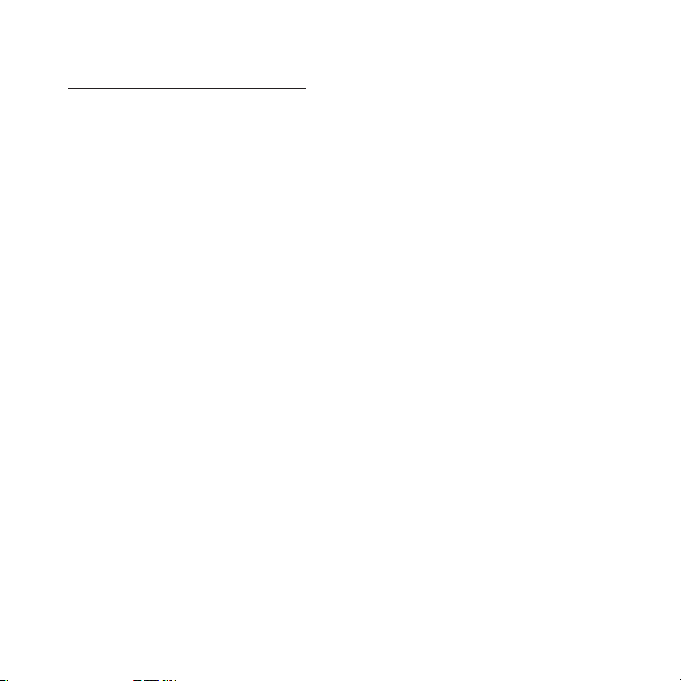
Для возврата к начальной точке:
1. Находясь на странице “NAVIGATION” (навигация), выделите с помощью
кнопки DOWN или UP опцию “BACK TO START” (возврат к начальной
точке). Затем нажмите кнопку ENTER. На экране появится страница
карты со стрелкой, указывающей направление, в котором Вам нужно
двигаться.
2. Выберите удобный масштаб карты с помощью кнопки DOWN/UP. Для
возврата на страницу меню нажмите кнопку MODE.
3. Для остановки навигации выделите опцию “NAVIGATION” (навигация)
и нажмите кнопку ENTER. С помощью кнопки DOWN или UP выделите
опцию “STOP GOTO” (остановить навигацию GOTO) и нажмите кнопку
ENTER.
Ориентация карты по северу/ по направлению движения
При выборе опции “Orient Map North” карта всегда будет ориентирована по северу. Во время Вашего перемещения карта будет оставаться
неподвижной, а человечек, обозначающий Ваше местоположение, будет
двигаться по экрану. При выборе опции “Orient Map Ahead” карта будет
ориентирована по текущему направлению Вашего движения. В этом
случае человечек на экране будет оставаться неподвижным, а карта будет
поворачиваться в соответствии с изменениями направления Вашего
движения.
Forerunner 201 GPS Руководство пользователя
43

Для выбора ориентации карты по северу:
1. Находясь на странице “NAVIGATION” (навигация), выберите с помощью кнопки DOWN или UP опцию “ORIENT MAP NORTH” (ориентация
карты по северу). Нажмите кнопку ENTER. На экране появится страница карты, ориентированная по северу.
Для выбора ориентации карты по направлению Вашего движения:
1. Находясь на странице “NAVIGATION” (навигация), выберите с помощью
кнопки DOWN или UP опцию “ORIENT MAP AHEAD” (ориентация карты по
направлению движения). Нажмите кнопку ENTER. На экране появится
страница карты, ориентированная по направлению Вашего движения.
НАсТРОйкИ
Меню “SETTINGS” (настройки) позволяет Вам настроить прибор Forerunner
201 в соответствии с Вашими требованиями. Вы можете выбрать настройки
времени, единиц измерения, страницы пользователя, профиля, дисплея,
системы, а также восстановить заводские настройки по умолчанию и узнать
номер версии программного обеспечения устройства Forerunner 201.
Настройка времени: формат времени
Меню “SET TIME” (настройка времени) позволяет Вам выбрать 12- или 24часовой формат времени, ввести нужный часовой пояс и настроить режим
учета поправки при переходе на летнее время.
44
Forerunner 201 GPS Руководство пользователя
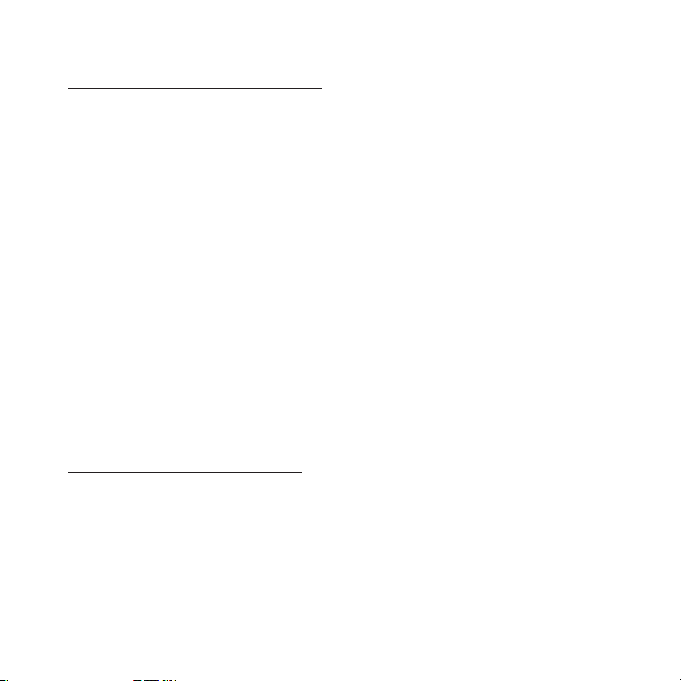
Для изменения формата времени:
1. Находясь на странице меню, выделите опцию “SETTINGS”
(настройки) и нажмите кнопку ENTER.
2. С помощью кнопки DOWN или UP выделите опцию “SET TIME”
(настройка времени). Нажмите кнопку ENTER.
3. Используя кнопку DOWN или UP, выделите поле “TIME FORMAT”
(формат времени) и нажмите кнопку ENTER.
4. Нажав кнопку DOWN или UP, выберите 12- или 24-часовой формат и
нажмите кнопку ENTER. Для перехода на другую страницу нажмите
кнопку MODE.
Настройка времени: часовой пояс
С помощью этой опции Вы можете настроить любой из заданных часовых
поясов или выбрать опцию “OTHER” и ввести разницу относительно пояса
UTC (Всеобщего Скоординированного Времени).
Для изменения часового пояса:
1. Находясь на странице меню, выделите опцию “SETTINGS”
(настройки) и нажмите кнопку ENTER.
2. С помощью кнопки DOWN или UP выделите опцию “SET TIME”
(настройка времени). Нажмите кнопку ENTER.
3. Используя кнопку DOWN или UP, выделите поле “TIME ZONE” (часовой
пояс) и нажмите кнопку ENTER.
Forerunner 201 GPS Руководство пользователя
45

4. Нажав кнопку DOWN или UP, прокрутите имеющиеся опции. Выделив
нужный часовой пояс, нажмите кнопку ENTER.
5. Для перехода на другую страницу нажмите кнопку MODE.
ПРИМЕЧАНИЕ: Если при настройке часового пояса Вы выбрали
опцию “Other”, то Вы должны ввести разницу между Вашим текущим местоположением и UTC (Всеобщим Скоординированным
Временем). При этом Вы не сможете выбрать режим учета поправки
при переходе на летнее время.
Настройка времени: учет поправки при переходе
на летнее время
Для этой настройки имеются следующие опции: “AUTO”: часы в приборе
Forerunner 201 автоматически переводятся на летнее/зимнее время; “YES”:
поправка вводится вручную; “NO”: переход на летнее/зимнее время не
выполняется.
Для выбора опции поправки при переходе на летнее время:
1. Находясь на странице меню, выделите опцию “SETTINGS”
(настройки) и нажмите кнопку ENTER.
2. С помощью кнопки DOWN или UP выделите опцию “SET TIME”
(настройка времени). Нажмите кнопку ENTER.
3. Используя кнопку DOWN или UP, выделите поле “DAYLIGHT SAVING” (учет
поправки при переходе на летнее время) и нажмите кнопку ENTER.
46
Forerunner 201 GPS Руководство пользователя

4. Нажав кнопку DOWN или UP, выделите опцию “AUTO”, “YES” или “NO”
и нажмите кнопку ENTER. Для перехода на другую страницу нажмите
кнопку MODE.
Настройка единиц измерения
Прибор Forerunner 201 позволяет Вам выбрать сухопутные (футы, мили,
мили в час) или метрические (метры, километры, километры в час)
единицы измерения, которые используются для всех показаний скорости и расстояния. Также Вы можете выбрать режим темпа или скорости.
Функция сглаживания темпа (“Pace Smoothing”) усредняет показания
темпа в течение определенного периода времени для устранения ошибок,
связанных с расчетом местоположения и скорости GPS-приемником. Для
использования функции сглаживания темпа необходимо выбрать режим
“PACE” (темп).
Для выбора единиц измерения:
1. Находясь на странице меню, выделите опцию “SETTINGS”
(настройки) и нажмите кнопку ENTER.
2. С помощью кнопки DOWN или UP выделите опцию “SET UNITS”
(настройка единиц измерения). Нажмите кнопку ENTER.
3. Используя кнопку DOWN или UP, выделите поле “UNITS” (единицы
измерения) и нажмите кнопку ENTER.
4. Нажав на кнопку DOWN или UP, выделите опцию “STATUTE” (сухопут-
Forerunner 201 GPS Руководство пользователя
47

ные единицы измерения) или “METRIC” (метрические единицы измерения) и нажмите кнопку ENTER. Для перехода на другую страницу
нажмите кнопку MODE.
Для изменения режима темпа/скорости:
1. Находясь на странице меню, выделите опцию “SETTINGS”
(настройки) и нажмите кнопку ENTER.
2. С помощью кнопки DOWN или UP выделите опцию “SET UNITS”
(настройка единиц измерения). Нажмите кнопку ENTER.
3. Используя кнопку DOWN или UP, выделите поле “PACE/SPEED MODE”
(режим темпа/ скорости) и нажмите кнопку ENTER.
4. Нажав на кнопку DOWN или UP, выделите опцию “PACE” (темп) или
“SPEED” (скорость) и нажмите кнопку ENTER. Для перехода на другую
страницу нажмите кнопку MODE.
Для настройки функции сглаживания показаний темпа:
1. Находясь на странице меню, выделите опцию “SETTINGS”
(настройки) и нажмите кнопку ENTER.
2. С помощью кнопки DOWN или UP выделите опцию “SET UNITS”
(настройка единиц измерения). Нажмите кнопку ENTER.
3. Используя кнопку DOWN или UP, выделите поле “PACE SMOOTHING”
(сглаживание темпа) и нажмите кнопку ENTER.
4. Нажав на кнопку DOWN или UP, выделите опцию “MOST”, “MORE”,
48
Forerunner 201 GPS Руководство пользователя

“LESS” или “LEAST” и нажмите кнопку ENTER. При выборе опции
“MOST” сглаживание будет максимальным. Для перехода на другую
страницу нажмите кнопку MODE.
Настройка страницы пользователя
Эта опция позволяет Вам определить, какая информация будет показана в
полях данных на странице пользователя, доступ к которой осуществляется
со страницы таймера. Показания скорости (“SPEED”) или темпа (“PACE”)
зависят от опции, выбранной на странице настройки единиц измерения
(“UNITS”). Имеются следующие типы данных:
• AVERAGE PACE/SPEED – Общая средняя скорость тренировки.
• AVG LAP TIME – Среднее время прохождения всех кругов.
• BEST PACE – Максимальная скорость тренировки.
• CALORIES – Общее количество калорий, израсходованных с момента
запуска секундомера.
• DISTANCE – Протяженность тренировочной дистанции.
• ELEVATION – Текущая высота.
• GRADE – Уклон местности в процентах.
• LAP DISTANCE – Длина круга.
• LAP PACE/SPEED – Средний темп прохождения круга.
• LAP TIME – Время прохождения круга.
• LAPS – Количество кругов, пройденных за тренировку.
• PACE – Текущая скорость.
Forerunner 201 GPS Руководство пользователя
49

• REST DISTANCE – Расстояние, пройденное в режиме автоматической
паузы.
• REST TIME – Время, истекшее с момента включения режима автоматической паузы.
• SPEED – Текущая скорость.
• TIME – Текущее время тренировки.
• TIME OF DAY – Текущее время суток.
• TOTAL DISTANCE – Общее расстояние, пройденное в режиме тренировки
и режиме отдыха.
• TOTAL TIME – Суммарное время тренировки и отдыха.
Для настройки полей данных:
1. Находясь на странице меню, выделите опцию “SETTINGS”
(настройки) и нажмите кнопку ENTER.
2. С помощью кнопки DOWN или UP выделите опцию “SET CUSTOM
PAGE” (настройка страницы пользователя). Нажмите кнопку ENTER.
3. Используя кнопку DOWN или UP, выделите поле данных, которое Вы
хотите изменить. Затем нажмите кнопку ENTER.
4. Нажав на кнопку DOWN или UP, выделите нужный тип данных и
нажмите кнопку ENTER. Для перехода на другую страницу нажмите
кнопку MODE.
50
Forerunner 201 GPS Руководство пользователя

Настройка профиля
С помощью этой функции Вы можете задать Ваш вес (для подсчета количества сжигаемых калорий) и настроить Ваши тренировочные параметры.
Эти данные используются также на странице «Помощь в тренировке».
Для изменения настройки профиля:
1. Находясь на странице меню, выделите опцию “SETTINGS”
(настройки) и нажмите кнопку ENTER.
2. С помощью кнопки DOWN или UP выделите поле “SET PROFILE”
(настройка профиля). Нажмите кнопку ENTER.
3. Нажав кнопку DOWN или UP, выделите настройку, которую Вы хотите
изменить, и нажмите кнопку ENTER.
4. Используя кнопку DOWN или UP, переместите курсор к нужному месту
(кнопка UP перемещает курсор влево, а кнопка DOWN – вправо).
Остановитесь в том месте, куда Вы хотите внести изменение, и
нажмите кнопку ENTER. С помощью кнопки DOWN или UP выделите
нужную цифру. Затем нажмите кнопку ENTER.
5. После окончания выделите поле “OK” и нажмите кнопку ENTER.
Настройка дисплея
Эта опция позволяет изменить настройку подсветки и контрастности
экрана.
Forerunner 201 GPS Руководство пользователя
51

Для изменения настройки подсветки:
1. Находясь на странице меню, выделите опцию “SETTINGS”
(настройки) и нажмите кнопку ENTER.
2. С помощью кнопки DOWN или UP выделите опцию “SET DISPLAY”
(настройка дисплея). Нажмите кнопку ENTER.
3. Выделите позицию “BACKLIGHT” (подсветка) и нажмите кнопку ENTER.
4. Нажав на кнопку DOWN или UP, выделите нужную настройку и
нажмите кнопку ENTER.
5. Для возврата на страницу настройки “SETTING” нажмите кнопку MODE.
Для регулировки контрастности экрана:
1. Находясь на странице меню, выделите опцию “SETTINGS”
(настройки) и нажмите кнопку ENTER.
2. С помощью кнопки DOWN или UP выделите опцию “SET DISPLAY”
(настройка дисплея). Нажмите кнопку ENTER.
3. Используя кнопку DOWN или UP, выделите позицию “CONTRAST”
(контрастность) и нажмите кнопку ENTER.
4. Нажав на кнопку DOWN или UP, отрегулируйте положение движка на индикаторе контрастности экрана. Кнопка DOWN перемещает движок влево, а
кнопка UP – вправо. После окончания настройки нажмите кнопку ENTER.
5. Для возврата на страницу настройки “SETTING” нажмите кнопку MODE.
52
Forerunner 201 GPS Руководство пользователя
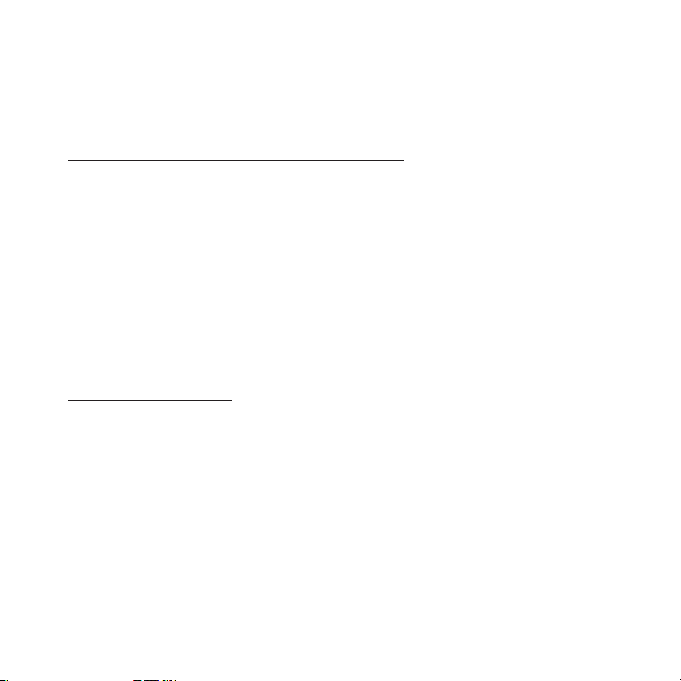
Настройка системы
Эта опция позволяет Вам изменить настройку звукового сигнала и выбрать
язык.
Для изменения настройки звукового сигнала:
1. Находясь на странице меню, выделите с помощью кнопки DOWN или
UP опцию “SETTINGS” (настройки). Нажмите кнопку ENTER.
2. Используя кнопку DOWN или UP, выделите поле “SET SYSTEM”
(настройка системы). Нажмите кнопку ENTER.
3. Выделите позицию “BEEPER” (звуковой сигнал) и нажмите кнопку ENTER.
4. Нажав на кнопку DOWN или UP, выделите нужную настройку и
нажмите кнопку ENTER.
5. Для возврата на страницу настройки “SETTING” нажмите кнопку MODE.
Для изменения языка:
1. Находясь на странице меню, выделите с помощью кнопки DOWN или
UP опцию “SETTINGS” (настройки). Нажмите кнопку ENTER.
2. Используя кнопку DOWN или UP, выделите поле “SET SYSTEM”
(настройка системы). Нажмите кнопку ENTER.
3. Выделите позицию “LANGUAGE” (язык) и нажмите кнопку ENTER.
4. Нажав на кнопку DOWN или UP, выделите нужную настройку и
нажмите кнопку ENTER.
5. Для возврата на страницу настройки “SETTING” нажмите кнопку MODE.
Forerunner 201 GPS Руководство пользователя
53

Восстановление заводских настроек
Эта опция позволяет вернуть к заводским настройкам ТОЛЬКО опции из
меню “SETTINGS” (настройки). На данные и настройки из других меню
(например, “HISTORY” (архив) или “TRAINING ASSISTANT” (помощь в тренировке)) эта опция не влияет.
Для восстановления заводских настроек:
1. Находясь на странице меню, выделите с помощью кнопки DOWN
или UP опцию “SETTINGS” (настройки). Нажмите кнопку ENTER.
2. Используя кнопку DOWN или UP, выделите поле “RESTORE SETTINGS”
(восстановление настроек). Нажмите кнопку ENTER.
3. С помощью кнопки DOWN или UP выделите поле “YES” (если Вы
хотите восстановить заводские настройки) или “NO” (если Вы не
хотите восстанавливать настройки) и нажмите кнопку ENTER.
Информация о приборе Forerunner
С помощью этой опции Вы можете узнать номер версии программного
обеспечения Вашего устройства Forerunner.
Для вызова номера версии программного обеспечения:
1. Находясь на странице меню, выделите с помощью кнопки DOWN
или UP опцию “SETTINGS” (настройки). Нажмите кнопку ENTER.
2. Используя кнопку DOWN или UP, выделите поле “ABOUT FORERUNNER”
(информация о приборе Forerunner) и нажмите кнопку ENTER.
54
Forerunner 201 GPS Руководство пользователя

Компьютерное программное обеспечение для прибора
Forerunner
Владельцы приборов Forerunner 201 могут получить бесплатное компьютерное программное обеспечение. Программа “Forerunner Logbook”
обеспечивает загрузку, хранение и просмотр данных Ваших тренировок.
После загрузки информации Вы можете просмотреть траекторию и вертикальный профиль Вашего забега, добавить примечания, удалить данные
архива и перевести информацию о тренировках в формат XML. Инструкции
по загрузке программного обеспечения “Forerunner Logbook” Вы можете
найти на сайте: http://www.garmin.com.
Минимальные требования к системе
IBM-совместимый ПК с процессором Pentium (или эквивалентным), 16-32
Мегабайта RAM, манипулятор «мышь» (или аналогичный), видеокарта 256
цветов (рекомендуется настройка 24 бита), монитор с разрешением 800 х
600 или выше.
Для программы MapSource требуется 32-битная операционная система
типа Windows 98/2000, Windows ME, XP или Windows NT 4.0. Для подключения прибора Forerunner необходим свободный параллельный порт (Serial).
Технические характеристики
Физические характеристики
Корпус: Полностью защищенный, прочный пластмассовый
сплав, водонепроницаемый по стандарту IEC 529-IPX7 (выдерживает погружение на глубину 1 метр в течение 30 минут)
Forerunner 201 GPS Руководство пользователя
55

Размеры: 82.80 х 43.44 х 17.53 мм
Вес: Около 87 г
Диапазон температур: От -20
o
С до +60oС (эксплуатация)
Дисплей: 100 х 64 пикселя, 36.49 х 23.35 мм
Рабочие характеристики
Приемник: 12 параллельных каналов
Время определения
местоположения: Около 15 секунд (“теплый старт”)
Около 45 секунд (“холодный старт”)
Около 5 минут (первое использование)
Скорость обновления: 1/сек., непрерывно
Точность GPS: < 15 м RMS1
Точность скорости: 0.1 узел RMS в устойчивом состоянии
Динамика: 6 g
Антенна Встроенная
Характеристики питания
Тип источника: Встроенная литиево-ионная аккумуляторная
батарея
Срок службы батареи: 15 часов (при типовом режиме эксплуатации)
1
Возможно ухудшение точности до 100 м 2 DRMS в соответствии с программой SA
(Selective Availability), проводимой Департаментом Обороны США.
Технические характеристики могут быть изменены без предупреждения.
56
Forerunner 201 GPS Руководство пользователя
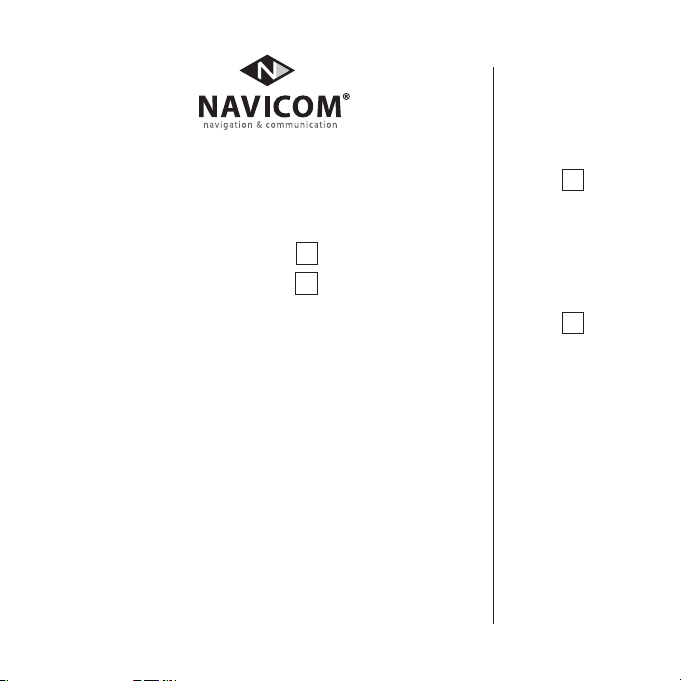
Модель: Дата продажи:
Серийный номер: Гарантийный период:
12 месяцев
Печать продающей
организации
6 месяцев
Подпись ________________
• Убедитесь, что гарантийный талон заполнен полностью, содержит оригинальные печати продающей организации, серийный
номер изделия соответствует номеру, указанному в талоне. Без
правильно оформленной гарантии и при наличии исправлений
в талоне претензии на качество изделия не принимаются.
6 месяцев
12 месяцев
Модель: Дата продажи:
Серийный номер: Гарантийный период:
Печать продающей организации
Подпись ____________________

Если в течение гарантийного периода в изделии появляется дефект по причине
его несовершенной конструкции, недостаточной квалификации изготовления или
некачественных материалов, мы гарантируем выполнение бесплатного гарантийного
ремонта (замены) дефектного изделия (части или частей дефектного изделия) при
соблюдении следующих условий:
1) Изделие должно эксплуатироваться только в бытовых целях в соответствии
со стандартной инструкцией по эксплуатации, предусмотренной фирмойизготовителем.
2) Настоящая гарантия не распространяется на изделия, поврежденные
в результате:
• природных катаклизмов, пожара, механических воздействий, попадания
внутрь изделия инородных тел любого происхождения,
• неправильной регулировки или некачественного ремонта, если они произве-
дены лицом не имеющим полномочий на оказание таких услуг,
• а также по причинам, возникшим в процессе установки, адаптации,
освоения, модификации или эксплуатации с нарушением технических
условий, или во время транспортировки изделия к покупателю.
3) Настоящая гарантия не распространяется на расходные материалы (батареи,
аккумуляторы и т.п.).
4) Настоящая гарантия не распространяется на изделия с измененным, удален-
ным, стертым и т.п. серийным номером.
Москва, ул. Речников, дом 7, стр. 17
тел.: (495) 730-2140, 786-6506, факс: (495) 116-7511
сервисный телефон: (495) 933-00-46, e-mail: support@navicom.ru

Полный список сервис-центров можно посмотреть на сайте по адресу:
/
Навиком Московская обл. 115407, г. Москва, ул. Речников д. 7, стр. 17,
тел: (495) 933-00-46, e-mail: support@navicom.ru
Ассоциация - 27 Московская 119071, г. Москва,
область ул.Малая Калужская, д.27, оф.37
тел./факс: (495) 633-18-33, (916) 557-77-27
www.a27.ru, e-mail: gps@a27.ru
Тропоход МСК Московская г. Москва, Багратионовский проезд, д.7/1,
область ТК “Горбушкин Двор”, пав. D1-001.
тел.: (495) 737-52-94. tropohod@yandex.ru.
ИТЦ “Кибер” Костромская 156000 г. Кострома, Мелочные ряды, кор. “Ж”
область тел./факс: (4942) 311-415, 314-240
Мобифон
(ООО “Радиомир”) Тульская обл. г. Тула, пр-т Ленина, д. 64. тел.: (4872) 310-170
GPS-маркет Приморский г. Владивосток, ул. Светланская 205
край тел./факс +7(4232) 215-490, 68-22-38
www.navigatorvl.ru, e-mail: navigatorvl@mail.ru
Мир Связи Камчатская 683003, г. Петропавловск-Камчатский,
область ул. Мишенная, д.9, +7(4152) 11-11-40 (т/ф),
mirsvz@mail.kamchatka.ru
ООО “Валеста” Хабаровский 680045, г. Хабаровск, ул. Краснореченская, д.205,
край тел./ф +7(4212) 33-08-37, тел. +7(4212)603-503,
www.doroga-dv.ru
ООО “Валеста” Хабаровский 681027, г. Комсомольск-на-Амуре,
край Проспект Ленина, д.7, тел./ф. +7(4217)57-37-47,
тел. +7(4217) 516-615
Крит Самарская 443067, г. Самара, ул. Гагарина, 96а,
область т. (846)2-600-600
Клевое место Самарская г. Тольятти, Приморский бульвар,
область магазин «Клёвое место»
+7(8462) 35-67-67, 34-15-33
Forerunner 201 GPS Руководство пользователя
59

Экстрим Кировская 610002, г. Киров, ул Свободы, 131,
область +7(8332) 67-37-80
Инфорт Ленинградская 197110, г. Санкт-Петербург, ул. Пионерская, д.30
область +7 (812) 703-49-49
Сталкер Ленинградская г. Санкт-Петербург, Полюстровский пр-т, д.45
область +7 (812) 600-11-86
Навилайн Ленинградская г. Санкт-Петербург, ул. Льва Толстого, д. 7,
область оф. 100, +7(812) 335-18-41, +7(812) 335-68-00
www.naviline.ru, info@naviline.ru
Тропоход Ленинградская г. Санкт-Петербург, ул.Маршала Козакова, 35,
область Радиорынок “Юнона”, тел.: (812) 742-29-46
г. Санкт-Петербург, Московский пр., 20,
тел.: (812) 495-36-80,
www.tropohod.ru, info@tropohod.ru
Ньюком Вологдская г. Вологда, ул.Гагарина, д. 83 а
Системы область тел.: (921) 824-77-33
GPS навигации gps-vologda@yandex.ru
“Навиком” Калининградская г. Калининград, ул. Горького, д. 55
Калининград область Торговый центр “55”, офис №236
тел./факс: (4012) 98-27-44
Навигатор Иркутская 664007, г. Иркутск, ул. Декабрьских
Иркутск область Событий, 55, оф. 12, тел. +7(3952) 258-229;
205-518 (т-ф), navigator@irk.ru
Геолазер – Новосибирская 630108, г. Новосибирск, ул. Плахотного, 10
все кроме авто область +7(383) 315-18-30 (т-ф), Geolaser@ssga.ru
Автоконнекс Новосибирская обл. 630017, г. Новосибирск, ул. Гаранина, д.15, оф.33
Новосибирск - авто +7(383) 211-96-69 , 291-19-97, acxnsk@mail.ru
ООО “Техноком” Красноярский 660036, г. Красноярск, Академгородок, 50,
край строение 44, офис 208
(3912) 96-85-99 , rav@icm.krasn.ru
GPSPLUS Свердловская обл. г. Екатеринбург, ул. Малышева, 85А
+7 (343) 216-11-78, ogi@gpsplus.ru
ХайТек Краснодарский 350007, г. Краснодар, ул. Песчаная, 9
край +7 (861) 262-92-82, gpskuban@mail.ru
Геодом Ростовская обл. 344082, г. Ростов-на-Дону, пер. Братский 48/19,
оф. 3-4, тел. +7 (863) 227-14-51, 227-14-52,
gps@dongis.ru
60
Forerunner 201 GPS Руководство пользователя
